10款堪称神器的免费软件推荐——提高办公效率、丰富娱乐生活
大家好,这里是石开大叔,欢迎大家多多关注啊!
大家办公或者娱乐的时候是不是会遇到各种问题,有的时候恨不得砸了自己的电脑,其实大可不必,选择好了工具就是成功的一半,所以今天给大家推荐10款堪称神器的软件,各个都可免费使用,可以帮助我们解决办公中的各种问题,提高办公效率,也能帮助我们平时更好的生活娱乐。
1.恒星播放器
说到本地播放器,最火热的应该是PotPlayer,但对于一般用户来说,设置起来比较繁琐,往往需要在网上查找相关教程,对于我这种比较懒的人来说,播放个视频还需要先学习。。。虽说一劳永逸,但对于小白用户来说也不够友好。
今天介绍给大家的这款恒星播放器最大的优点就是免费、无广告弹窗、操作简单、拥有全格式的超高清真4K解码器,仅就这几点来说就比大部分本地播放器体验要好了。
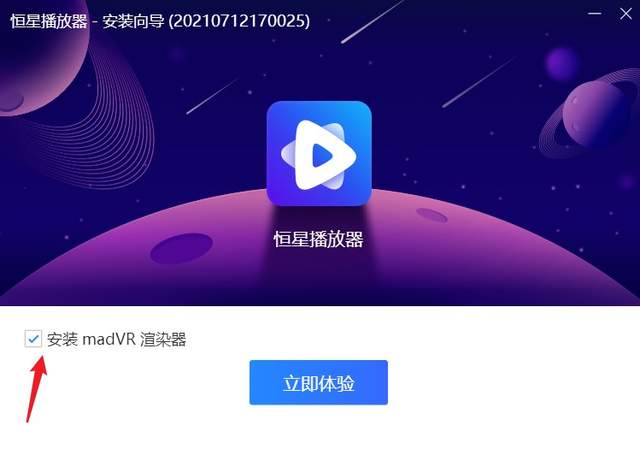
软件安装的过程是比较简单的,无脑的下一步就可以,但如果对于画面渲染呈现有更高的要求,别忘了勾选“安装madVR渲染器”,当然,不勾选也不影响正常的使用。

软件的界面简洁高效,主要的四个选项卡分别是打开文件、打开文件夹、打开URL、接收投屏。可以看到,除了本地视频播放功能外,还支持URL在线播放,而且不仅可以将电脑投屏到其它的设备(比如电视),还可以支持手机等设备的视频投到恒星播放器里播放。

对于个别视频如果帧率较低,影响观看体验,可以点击播放器下边的“插帧”选项,可以进行自动插帧,让播放视频画面更流程,提升观看体验,至于插帧后的帧率可以在设置里面进行自定义。
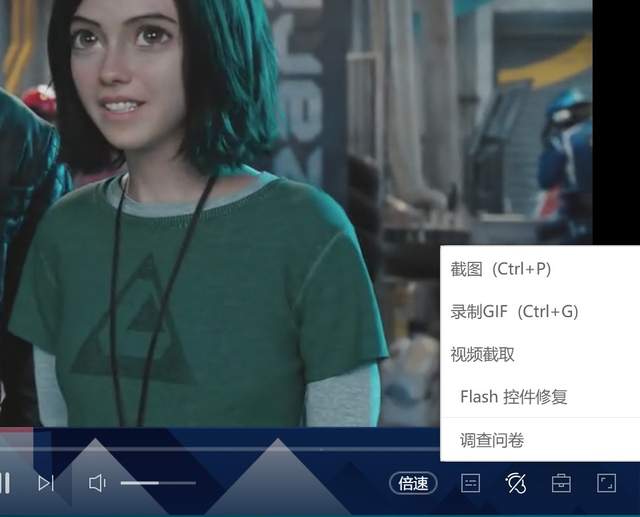
对于视频剪辑或者喜欢搜集影视素材的爱好者,体验也非常友好,恒星波烦气支持截图、录制Gif、视频截取等功能,点击右下角的工具按钮或者直接按对应功能的快捷键就可以调用功能,三个功能使用起来非常方便,没有技术门槛。
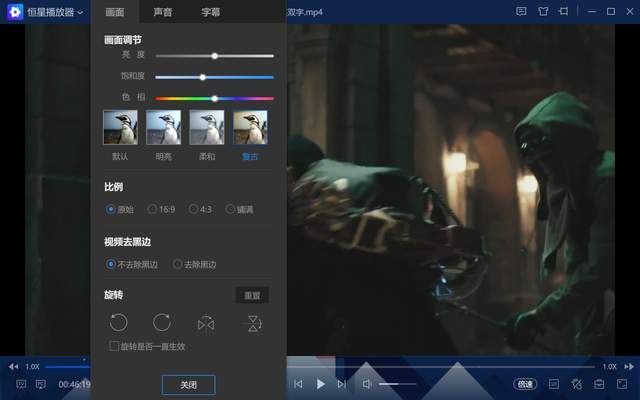
对于画面显示的色调、饱和度、亮度等都可以在设置里面进行调节,满足不同人的需求。此外,普通的字幕调节、声道调节等等其它播放器有的功能恒星播放器都具备。
总之,恒星播放器简洁高效、无广告弹窗、免费、全格式播放等特点,特别适合于不喜欢折腾的人或者电脑小白来使用!
2. 硕鼠
对于一些在线视频,基于其知识性较强或者单纯的想收藏一下,无奈不支持下载,这个时候你就可以用到硕鼠这款软件了。它能够对大部分在线流媒体视频进行下载,操作起来非常便捷,唯一需要的就是需要下载的视频的播放地址了。
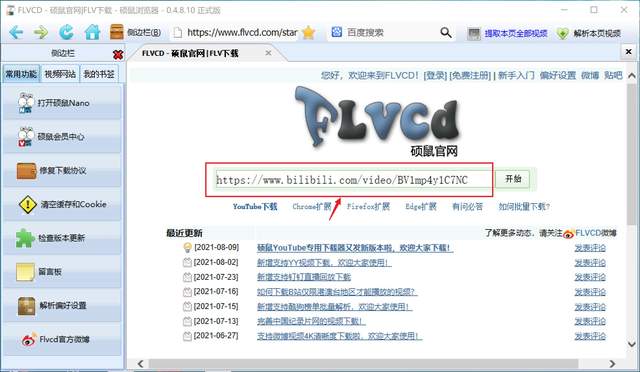
把你想要下载的视频的播放地址复制到硕鼠软件中,如上图的位置,点击“开始”。

然后会让你选择下载视频的清晰度,选择之后点击“用硕鼠下载该视频”。
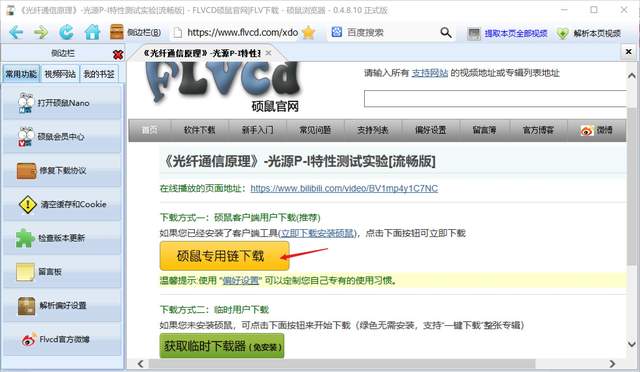
这里最好选择“硕鼠专用链接下载”。
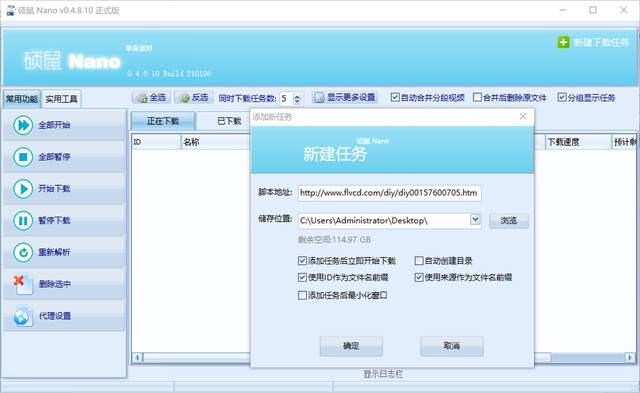
之后弹出的硕鼠Nano就类似于大家常用的迅雷软件了,可以多任务进行,自定义设置下载目录等。
3.XMind
去年写了一篇关于茶叶的文章,好多网友留言问我文章里的图是用什么软件做的,其实就是一款思维导图的软件——XMind。

使用起来非常方便,因为它自带了很多模板给我们使用,日常可以用来整理学习过程中的知识点,记录灵感等等。

制作的思维导图中可以插入图标等,元素很丰富,上手很快,一会功夫就可以制作出非常美观的脑图了,这也是我最喜欢用的一款思维导图软件,对于一般人来说,官方的免费版本就够用!
4.snipaste
日常办公或者娱乐,怎么缺得了截图软件呢。截图软件陆陆续续用了很多个,自从用上了snipaste之后就没有换过,因为整体功能真的很人性化。无论你是搞设计的,或者普通的网友,snipaste都可以满足你的使用需求。
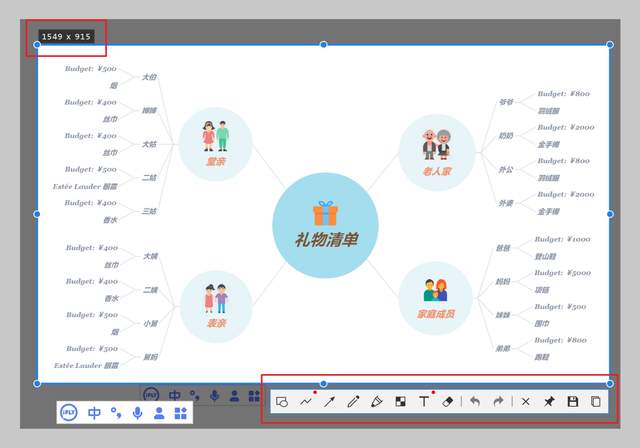
snipaste的截图功能非常方便,想截哪里就点到哪里,如果配合快捷键就更6了,当然右下角的各种工具才是精髓,可以对截取的图片进行编辑再保存。
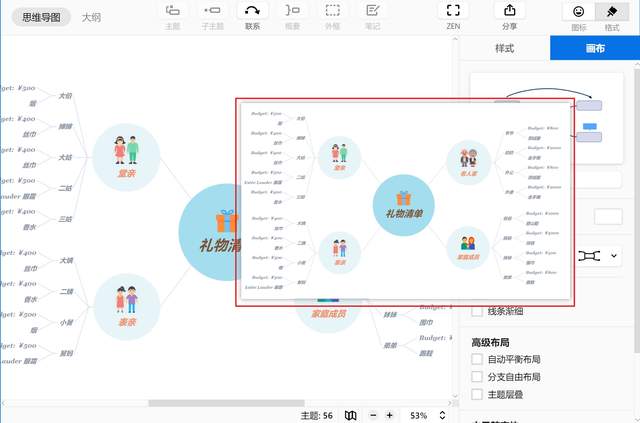
当然最令人称道的是它的贴图功能,就是把截取的图片临时贴在屏幕上,这样可以帮助我们做对比,方便了很多场合的应用,而且贴上的图可以随意移动、改变大小,简直太棒了!
5.ScreenToGif
有些时候我们会需要生成、编辑、处理gif,比如上面的gif动图就是利用ScreenToGif这个软件,非常的小巧好用。
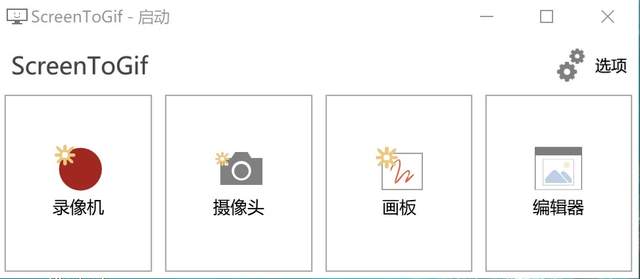
打开它之后有四个基本的按钮,录像机就是可以进行实时录屏。

可以看到,屏幕上出现了ScreenToGif的对话框,选择底下的录制按钮就开始录制gif图像了,录制的面积位置等都可以自己调节。此外还支持摄像头和画板的gif录制。
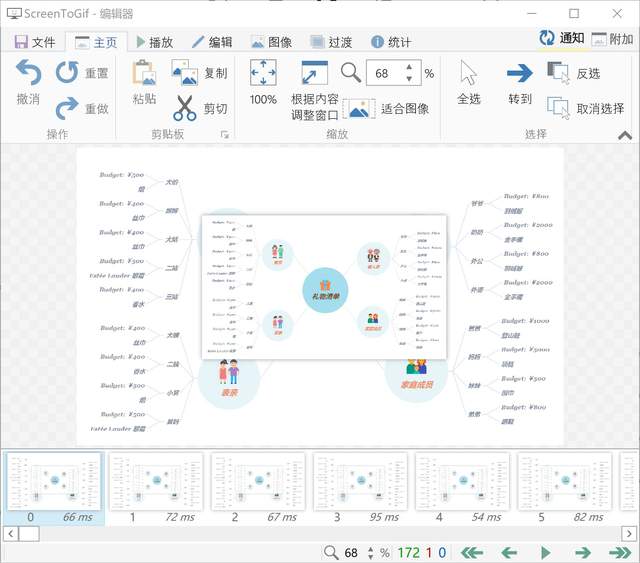
录制之后会进入到编辑对话框,可以直接输出gif,也可以在编辑对话框里进行简单的剪辑。而且也可以在这里把已有的视频导入转换成gif动图。
6.Everything
电脑里存的文件找不到位置了怎么办,windows自带的文件搜索功能?效率太低,了解一下Everything吧,绝对的办公神器。
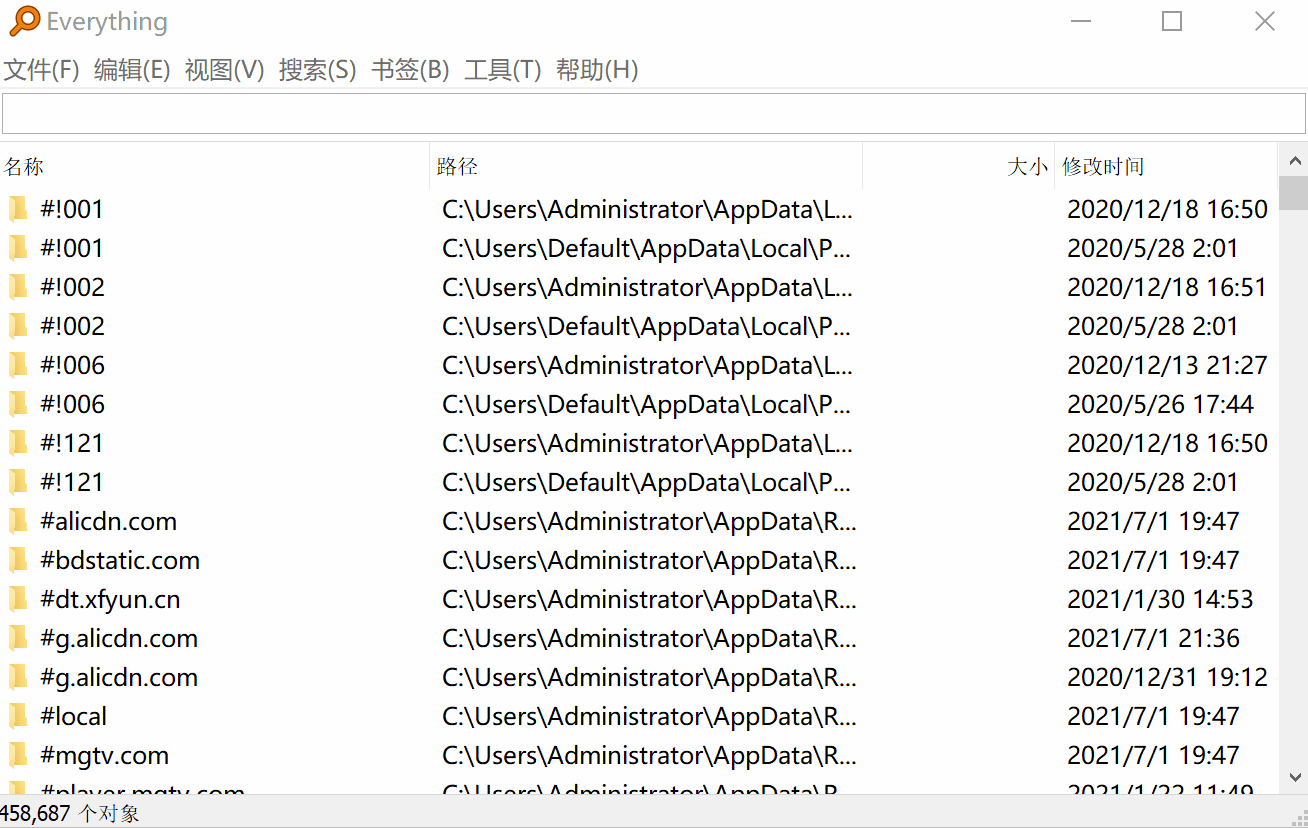
只要在软件的搜索框中输入文件名中的部分字,就可以秒速检索到位置,然后双击打开,也可以右键定位到所在目录。
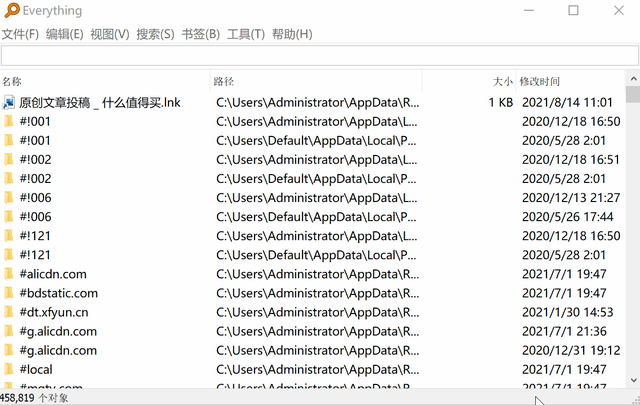
当然也可以进行比较详细的搜索设置,根据自己的需要而定,不得不说,在脑子糊涂、文件量巨大的时候,Everything真的是神一样的存在。
7.quicklook
在文件数量巨大的情况下,文件名又不能区分怎么办呢。quicklook帮你解决,安装好之后,点击相应的文件,按住空格键就可以在不用打开的操作下进行速览。

方便快速,免去了一个一个文件打开查看的繁琐,很多文件类型都支持,压缩包也可以!
8.万彩办公大师
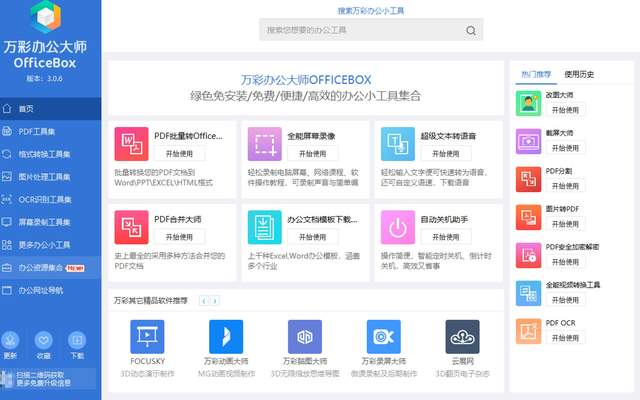
如果你不想打理那么多的电脑软件,那么不妨下载一个万彩办公大师吧!一个软件集成了几十多个小工具,不说每个都是同类型中最好用的,但起码全面!
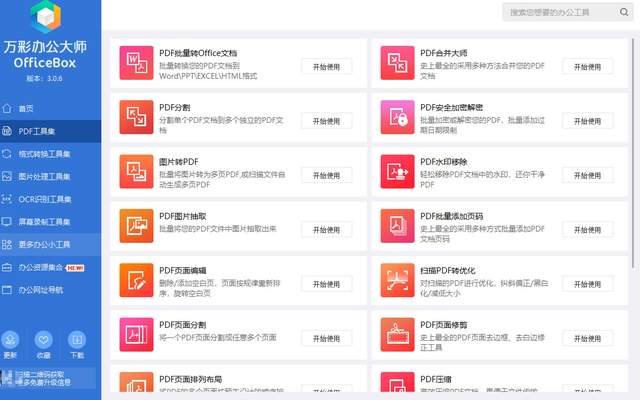
我最喜欢的就是它的PDF工具了,可以说对于PDF文件的处理方面特别全面。
9.小丸工具箱
办公中有时处理视频需要进行码率格式的转换等,通过了几个转换软件之后,还是最喜欢小丸工具箱,因为它最简洁啊!
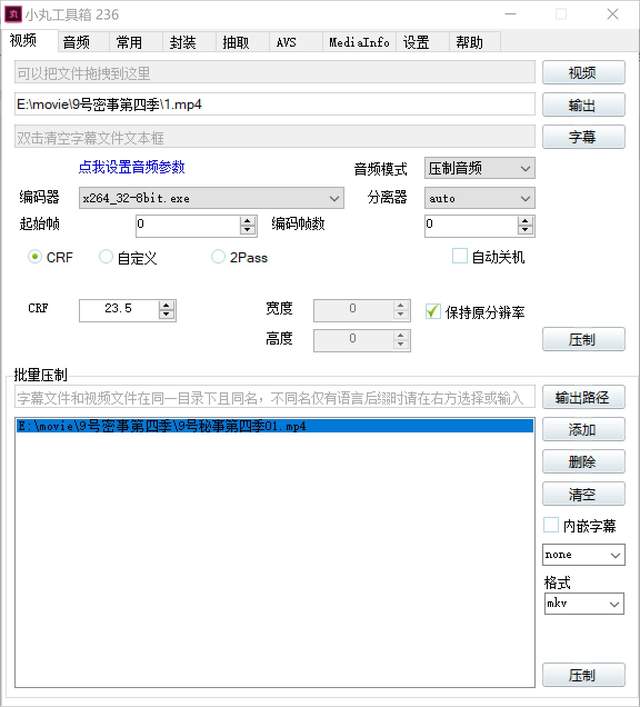
可以进行单个或者批量的视频转换,只要输入视频,然后设置好参数点击“压制”就可以了。当然其实小丸的功能还是很强大的,还可以进行视频的抽取、封装等,还可以精确截取视频的片段,不进行二次压缩。
10.讯飞输入法
输入法是电脑必备的软件,但是windows平台自带的输入法么,嗯,用着也还行,但是一般人都会下载第三方的输入法软件,现在输入法软件感觉都比较同质化,做的功能都比较强大,我从去年开始用上了讯飞输入法,科大讯飞的大名大家应该都听过,以其语音识别著名,而我喜欢讯飞输入法的原因就是它的语音输入识别准确率非常高,毕竟科大讯飞的语音识别是看家本领。
不得不说,这样给我们日常的灵感记录带来了方便,而且使用起来非常的简单,说话就可以代替敲键盘,键盘也变得干净了哈哈哈。
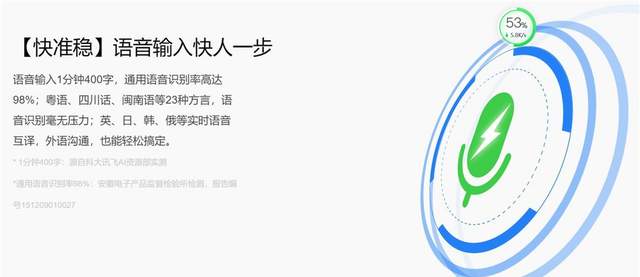
不仅方便文字输入,还支持各种语言翻译,手机版的也非常好用!
总 结
以上就是为大家推荐的10款神级办公软件,可以有效提升办公效率,平时娱乐也可以用得着,希望大家喜欢!
码字不易,希望大家点赞、评论收藏支持!
- 10款堪称神器的免费软件推荐——提高办公效率、丰富娱乐生活
者













